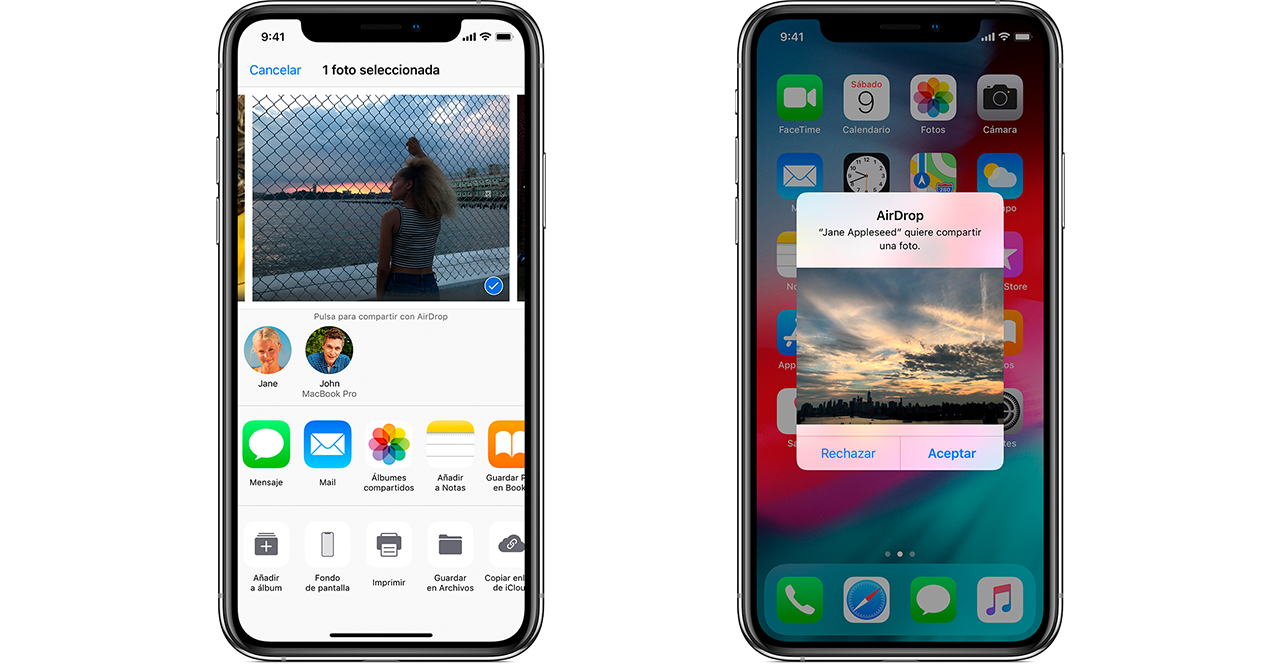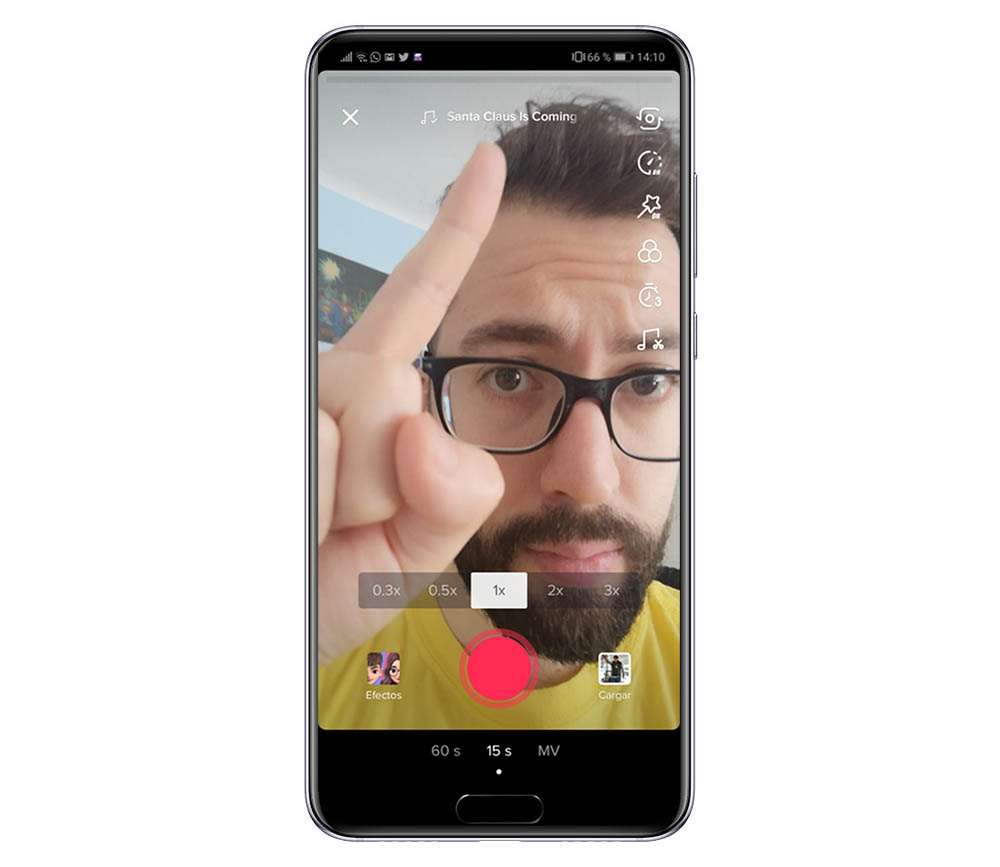Bagaimana Menambahkan LED Pemberitahuan pada Samsung Galaxy Note 10 / Note 10 Plus
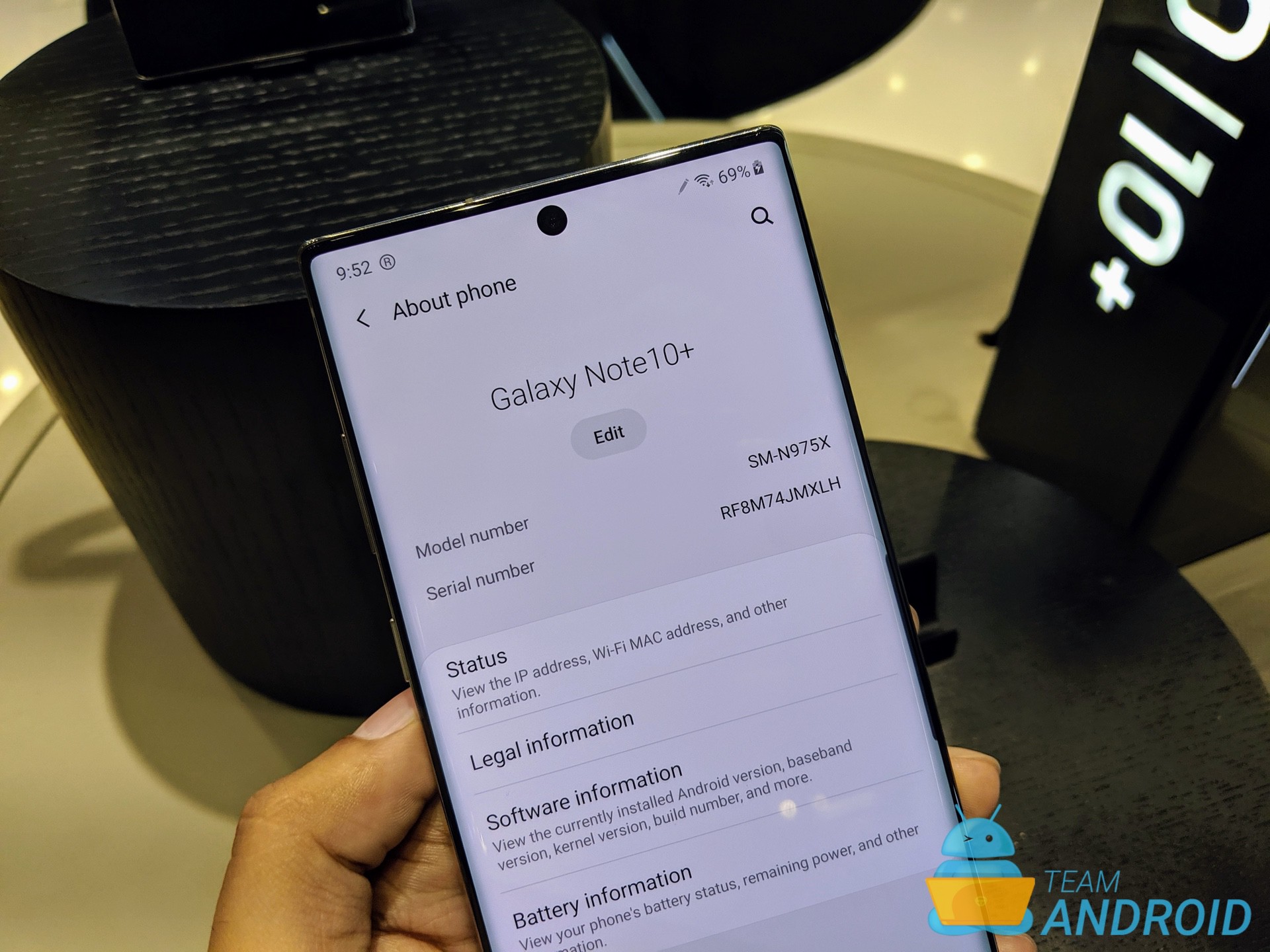
Ingin menambahkan LED pemberitahuan ke Samsung Anda Galaxy Note 10 atau Note 10 Plus? Nah, ini hanya panduan yang sempurna untuk itu! Tanpa root, terima kasih jawomo – pengembang di belakang aodNotify – baru Galaxy Note 10 pengguna dapat dengan mudah menerapkan LED notifikasi pada ponsel mereka. Menggunakan Always-On-Display sebagai fitur dasar, ada aplikasi yang meniru LED notifikasi pada Anda Note 10 dengan hanya menerangi area sekitar cut-out kamera pusat. Hebatnya, Anda dapat menyesuaikan warna terang, opsi pola, dan lainnya. Baca sebelumnya tentang cara menerapkan lampu notifikasi – dan bahkan Edge Lighting – pada Samsung Anda Galaxy Note 10.
Sementara Samsung telah menambahkan fungsionalitas Always-on-Display yang menggunakan seluruh tampilan untuk menampilkan notifikasi, beberapa pengguna masih menemukan LED notifikasi klasik yang lebih praktis dan berguna. Jika Anda menemukan diri Anda di kamp yang sama, aodNotify telah Anda liput! Ini adalah aplikasi yang sangat cerdik yang memanfaatkan fungsionalitas AOD (Always-on-Display) yang ada untuk menampilkan lingkaran berwarna tepat di sekitar lubang kamera pada Galaxy Note 10 / Galaxy Note 10 Plus.
Bagaimana cara menambahkan Galaxy Note 10 Pemberitahuan LED:
Yang penting sebelum kita mulai, prosedur ini tidak memerlukan root atau modifikasi sistem apa pun yang merupakan nilai tambah besar.
Terkait: Cara Menambahkan LED Pemberitahuan di Ponsel Samsung
Prasyarat:
- Samsung Galaxy Note 10 / Note 10 Plus / Note Ditambah 5G
- Masuk Akun Google (Untuk menggunakan Play Store)
- Koneksi internet
Langkah 1 – Pertama, unduh aodNotify. Itu sedang didistribusikan melalui Play Store sehingga Anda akan selalu memiliki versi terbaru berjalan berkat pembaruan otomatis.
Unduh: beri tahu dari Google Play Store
Langkah 2 – Setelah diinstal, buka aplikasi dan berikan izin. Aplikasi ini tidak memerlukan akses ke internet yang merupakan nilai tambah besar jika Anda khawatir tentang privasi.
Langkah 3 – Aktifkan LED pemberitahuan untuk aplikasi yang dipilih atau bahkan semua.

Langkah 4 – Sebagai bonus, aplikasi ini juga memungkinkan Anda mengaktifkan pencahayaan tepi untuk notifikasi yang tidak tersedia secara default, Anda dapat mengonfigurasinya dari pengaturan aplikasi juga!

Itu saja! Anda sekarang harus memiliki fungsionalitas pemberitahuan LED lengkap pada Samsung Anda Galaxy Note 10 / Note 10 Plus. Mencari lebih banyak panduan untuk dicoba di ponsel baru Anda? Baca semuanya di sini.
Berlari ke masalah atau masalah? Jangkau kami melalui komentar di bawah ini!